კომპიუტერზე მუშაობისას ზოგიერთი მომხმარებელი აღმოაჩენს, რომ ტექსტი ან ეტიკეტები ძალიან დიდი ჩანს, მაგრამ მათ არ იციან როგორ შეამცირონ ეკრანის მასშტაბი კომპიუტერზე და დააბრუნონ მითითებული ობიექტები ნორმალურ ზომამდე.
სამწუხაროდ, ყველა ასეთი პრობლემის ერთი გამოსავალი არ არსებობს, რადგან სხვადასხვა სიტუაციებში მიზეზები განსხვავებულია. ამ სტატიაში ჩვენ განვიხილავთ სამ ყველაზე გავრცელებულ სიტუაციას, როდესაც შეიძლება დაგჭირდეთ ეკრანის მასშტაბის შემცირება და გეტყვით, რა შეგიძლიათ გააკეთოთ ამის შესახებ.
ყველაზე ხშირად, როდესაც მომხმარებლები კითხულობენ, თუ როგორ უნდა შეამცირონ ეკრანი კომპიუტერზე, ისინი გულისხმობენ მალსახმობების მასშტაბს დესკტოპზე.
ფაქტია, რომ სტანდარტულად, Windows 7 და Windows 10 ოპერაციული სისტემები საკმაოდ დიდ მალსახმობებს იყენებენ, ხოლო Windows XP და უფრო ძველი ვინდოუსის ვერსიებიგამოიყენება უფრო მცირე ეტიკეტები. შედეგად, Windows XP-ს მიჩვეულ მომხმარებლებს სურთ ეკრანის მასშტაბის შემცირება ისე, რომ მალსახმობები გახდეს ჩვეულებრივი ზომა.
ეს შეიძლება მოგვარდეს ძალიან მარტივად. საჭიროა დაწკაპუნება დააწკაპუნეთ მარჯვენა ღილაკითდააწკაპუნეთ სამუშაო მაგიდაზე, გადადით მენიუში "ნახვა" და აირჩიეთ "პატარა ხატები".
გარდა ამისა, "View" მენიუში შეგიძლიათ ჩართოთ ან გამორთოთ მალსახმობების შეკვეთა და მათი გასწორება ქსელში.
როგორ გავადიდოთ ტექსტი კომპიუტერის ეკრანზე
კიდევ ერთი სიტუაცია, როდესაც მომხმარებლებს აქვთ მასშტაბის პრობლემა, არის ის, რომ კომპიუტერზე ტექსტი არ არის შესაბამისი მასშტაბით. სტანდარტულად, საოპერაციო ოთახში Windows სისტემაგამოყენებული ტექსტის მასშტაბი არის 100%, მაგრამ ის შეიძლება გაიზარდოს 125, 150 ან 175%. ეს ფუნქცია გათვალისწინებულია შეზღუდული შესაძლებლობის მქონე მომხმარებლებისთვის, მაგრამ თუ ეს მასშტაბი ჩართულია ჩვეულებრივი მომხმარებლისთვის, მაშინ კომპიუტერთან მუშაობა მოუხერხებელი გახდება.
თქვენს კომპიუტერში ტექსტის გასადიდებლად, მხოლოდ რამდენიმე დაწკაპუნებით უნდა გააკეთოთ. თუ თქვენ გაქვთ Windows 10, მაშინ თქვენ უნდა დააწკაპუნოთ მაუსის მარჯვენა ღილაკით სამუშაო მაგიდაზე და გადადით "ჩვენების პარამეტრებში".

შედეგად, "პარამეტრები" ფანჯარა გაიხსნება თქვენს წინაშე "სისტემა - ეკრანი" განყოფილებაში. აქ ხელმისაწვდომი იქნება რამდენიმე პარამეტრი. თუ გსურთ ტექსტის მასშტაბის შემცირება, მაშინ უნდა გახსნათ ჩამოსაშლელი მენიუ "ტექსტის, აპლიკაციების და სხვა ელემენტების ზომის შეცვლა" და აირჩიეთ "100% (რეკომენდებული)" ვარიანტი.
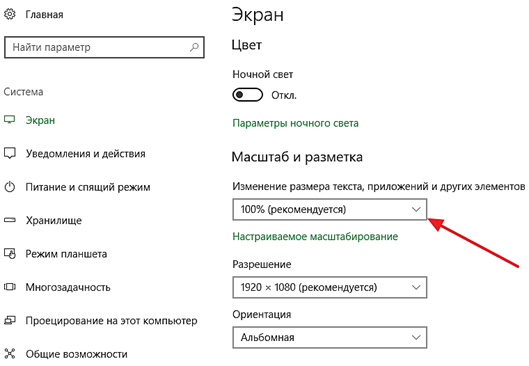
ასევე, მასშტაბის პრობლემები შეიძლება გამოწვეული იყოს არასწორად დაყენებით. ამიტომ, დარწმუნდით, რომ სისტემის მიერ რეკომენდებული გარჩევადობა არჩეულია ჩამოსაშლელ სიაში „Resolution“. თქვენ არ უნდა გამოიყენოთ არარეკომენდებული რეზოლუცია, როგორც ამას ზოგიერთ საიტზე გვირჩევენ. მაშინაც კი, თუ ფიქრობთ, რომ ეს შეამცირებს ეკრანის ზომას თქვენს კომპიუტერში. სინამდვილეში, ეს გამოიწვევს მონიტორზე გამოსახულების ხარისხის მნიშვნელოვან შემცირებას და თქვენი თვალები დაიწყებს ძალიან დაღლილობას.

Windows 7-ის მქონე კომპიუტერზე, ტექსტის მასშტაბის შესამცირებლად, თქვენ უნდა დააწკაპუნოთ მაუსის მარჯვენა ღილაკით სამუშაო მაგიდაზე და გადადით "ეკრანის რეზოლუციაზე".


შედეგად, გაიხსნება ფანჯარა ტექსტის მასშტაბის პარამეტრებით. აქ თქვენ უნდა აირჩიოთ "პატარა - 100%" ვარიანტი და შეინახოთ ცვლილებები ღილაკით "Apply".

Windows XP-ში, ტექსტის მასშტაბის შესამცირებლად, თქვენ უნდა დააწკაპუნოთ მაუსის მარჯვენა ღილაკით სამუშაო მაგიდაზე და აირჩიეთ "თვისებები". შემდეგი, თქვენ უნდა გადახვიდეთ "ოფციები" ჩანართზე და დააწკაპუნოთ "Advanced" ღილაკს.
როგორ შევამციროთ ეკრანის მასშტაბი ბრაუზერში და სხვა პროგრამებში
ასევე, ზოგჯერ საჭიროა ეკრანის მასშტაბის შემცირება არა ზოგადად კომპიუტერზე, არამედ მხოლოდ ცალკეულ პროგრამებში.
ტიპიური მაგალითია ეკრანის მასშტაბირება ბრაუზერში. IN თანამედროვე ბრაუზერებიშეგიძლიათ ეკრანის მასშტაბირება ან შემცირება უბრალოდ კლავიატურაზე CTRL ღილაკის დაჭერით და მაუსის ბორბლის გადახვევით. ხშირად, მომხმარებლები შემთხვევით იყენებენ ბრაუზერის ამ ფუნქციას და შემდეგ არ იციან როგორ დააპატარავონ ეკრანი ნორმალურ რეჟიმში. თუ აღმოჩნდებით მსგავსი სიტუაცია, შემდეგ უბრალოდ დააჭირეთ CTRL ღილაკს და, გათავისუფლების გარეშე, დაატრიალეთ მაუსის ბორბალი ზევით და ქვევით. ამავე დროს, ნახავთ, თუ როგორ იცვლება ეკრანის მასშტაბი. შესაბამისი მასშტაბის არჩევის შემდეგ, უბრალოდ გაათავისუფლეთ CTRL ღილაკი. ასევე ბრაუზერებში, შეგიძლიათ ეკრანის მასშტაბირება და შემცირება CTRL კლავიშების კომბინაციისა და Num+/Num- კლავიშების გამოყენებით.

ანალოგიურად, შეგიძლიათ სხვა პროგრამებში თქვენი კომპიუტერის ეკრანის მასშტაბირება ან შემცირება. მაგალითად, ასეთში საოფისე პროგრამები Word, Excel და PowerPoint მუშაობს როგორც მეთოდით CTRL ღილაკით და მაუსის ბორბალით, ასევე მეთოდით კლავიშთა კომბინაციით CTRL-Num+/Num-.
არის სიტუაციები, როდესაც რაიმე სახის მარცხი ხდება ოპერაციულ სისტემაში. მაგალითად, ხშირია შემთხვევები, როცა ჩართავთ კომპიუტერს და დესკტოპზე უზარმაზარი ხატებია. მე თვითონ შევხვდი ამ სიტუაციას და მიუხედავად იმისა, რომ ეს იყო ძალიან დიდი ხნის წინ, მომხმარებლების კითხვების მიხედვით ვიმსჯელებთ, პრობლემა მაინც აქტუალურია.
ეკრანის გარჩევადობის შეცვლა
უკვე გითხარით, მაგრამ ამ შემთხვევაში, დიდი ალბათობით, ეკრანის გარჩევადობა შეიცვალა. ამიტომ, ჩვენ არ ვეხებით ხატებს, მაგრამ ვცდილობთ შევცვალოთ ჩვენი მონიტორის გარჩევადობა. მაგალითი ნაჩვენები იქნება Windows 7 ოპერაციულ სისტემაზე.
გახსენით სამუშაო მაგიდა, იპოვნეთ ცარიელი ადგილი და დააჭირეთ მაუსის მარჯვენა ღილაკს, რის შემდეგაც გამოჩნდება მენიუ. მასში აირჩიეთ "ეკრანის გარჩევადობა".

ყურადღებით წაიკითხეთ რეზოლუცია ნაჩვენები ამ მომენტში. ასე რომ, თუ თქვენი გარჩევადობა დაყენებულია 1280 x 720 პიქსელზე და თქვენი მონიტორი არის 22 ინჩი, მაშინ აქ რაღაც აშკარად არასწორია. შეხედეთ რეკომენდებულ გარჩევადობას, სავარაუდოდ, ეს იქნება მინიმუმ 1920 1080 პიქსელი. თქვენ მას გარეთ გამოგდებთ.

ახლა დაბრუნდით თქვენს სამუშაო მაგიდაზე და ნახეთ რამდენად შემცირდა ხატები.
ხატების შემცირება ან გაფართოება
თუ რეზოლუციაში ყველაფერი კარგადაა, მაშინ ხატები თავად უნდა შეამციროთ ან გაზარდოთ. ამის გაკეთების უმარტივესი გზაა მენიუს გამოყენება, რომელიც გამოჩნდება სამუშაო მაგიდაზე მარჯვენა ღილაკით დაწკაპუნების შემდეგ. აქ ნახავთ პუნქტს "ნახვა". მიუთითეთ ისარი მასზე და დამატებით ფანჯარაში აირჩიეთ "დიდი ხატები", "რეგულარული ხატები" ან "პატარა ხატები".

ბრაუზერში მასშტაბირება/გადიდება
ბრაუზერში გასადიდებლად ან გასადიდებლად, თქვენ უბრალოდ უნდა დააჭიროთ CTRL კლავიშს და შემდეგ გადაადგილოთ მაუსის ბორბალი, შესაბამისად, წინ ან უკან.
თუ მაუსს არ აქვს ბორბალი, არ აქვს მნიშვნელობა, იგივე პროცედურა შეიძლება განხორციელდეს კლავიატურის გამოყენებით. გეჭიროთ CTRL ღილაკი და დააჭირეთ + (პლუს) გასადიდებლად და – (მინუს) გასადიდებლად. სასწორის დასაბრუნებლად ორიგინალური მდგომარეობა, თქვენ უნდა დააჭიროთ CTRL+0.

როგორც ხედავთ, ყველაფერი ძალიან მარტივი და მარტივია - ეკრანის მასშტაბის შესაცვლელად დაგჭირდებათ მხოლოდ ერთი-ორი წუთი თავისუფალი დრო. თუ თქვენ გაქვთ რაიმე შეკითხვები, აუცილებლად ჰკითხეთ მათ.
ზოგჯერ პერსონალური კომპიუტერის მომხმარებლები განიცდიან დისკომფორტს თანამედროვე მონიტორებიდიდი ზომები. ადამიანებს ხშირად სჭირდებათ დრო, რათა სრულად შეეგუონ ეკრანის ზომებს. პირველ რიგში, თქვენი ცხოვრების გასაადვილებლად, თქვენ უნდა შეამციროთ გარჩევადობა. ახლა კი ჩვენ განვიხილავთ, თუ როგორ გავაპატაროთ ეკრანი და ასევე გეტყვით, რა ინსტრუმენტებია საჭირო ამისათვის.
როგორ გავხადოთ თქვენი ეკრანი პატარა: ძირითადი გზა
ამჟამად მომხმარებელს პრობლემის გადაჭრის ორი გზა აქვს. თითოეული ბილიკის ბოლოს ვიპოვით პასუხს კითხვაზე „როგორ შევამციროთ“. სტანდარტული საშუალებებიოპერაციული სისტემა - მათ მოგვიანებით განვიხილავთ.
თუ თქვენ უკვე დააინსტალირეთ საჭირო პროგრამული უზრუნველყოფადა ვიდეო ბარათის დრაივერი, ჩვენ გვაქვს შესაძლებლობა შევამციროთ გარჩევადობა ამ გზით: იპოვეთ ხატულა დავალების პანელში, რომელიც პასუხისმგებელია ვიდეო ბარათის სხვადასხვა პარამეტრების დაყენებაზე, დააწკაპუნეთ მასზე და აირჩიეთ "ეკრანის რეზოლუცია" ფუნქცია.
სლაიდერის გამოყენებით ვადგენთ საჭირო ზომას, რომელიც ყველაზე მეტად გვერგება. გახსოვდეთ, რომ ეკრანის ის ნაწილი, რომელსაც სისტემა არ გამოიყენებს, შეივსება შავით. თქვენ თანდათან შეეჩვევით სრულმასშტაბიან რეჟიმს, ამიტომ გირჩევთ გაზარდოთ ეკრანის გარჩევადობა ყოველ ორ კვირაში.
როგორ გავხადოთ ეკრანი უფრო პატარა ოპერაციული სისტემის გამოყენებით?

სტანდარტული მახასიათებლების წყალობით პერსონალური კომპიუტერი, შეგიძლიათ დააკონფიგურიროთ და ამ მიზნით დააწკაპუნეთ მაუსის მარჯვენა ღილაკით სამუშაო მაგიდაზე (ცარიელ ადგილას), შემდეგ აირჩიეთ „თვისებები“. თუ იყენებთ Windows 7-ს, გახსოვდეთ, რომ არსებობს "ეკრანის გარჩევადობის" ფუნქციის არჩევის შესაძლებლობა.
ჩვენ ვპოულობთ სპეციალურ პუნქტს თვისებებში, რომელიც პასუხისმგებელია თქვენი დესკტოპის მასშტაბის შეცვლაზე და ყველა პარამეტრის კონფიგურაციას თქვენი მოთხოვნების შესაბამისად. ამის შემდეგ შეინახეთ პარამეტრები.
როგორც წინა ვერსიაში, თქვენ შეგიძლიათ გაზარდოთ გარჩევადობა 10 დღეში ერთხელ, რათა უფრო კომფორტული გახადოთ სრულად შეგუება სრული ეკრანის რეჟიმიჩვენება. ეს არის ძირითადი პასუხები კითხვაზე, თუ როგორ გავხადოთ ეკრანი პატარა. შემდეგ კი განვიხილავთ განსაკუთრებულ შემთხვევებს.
რა მოხდება, თუ მე მაქვს ლეპტოპი?
ლეპტოპზე მძიმე მუშაობისას სხვადასხვა გრაფიკული რედაქტორებიმომხმარებლებს ძალიან ხშირად სჭირდებათ სურათის ან თავად ეკრანის ზომის შეცვლა. მაგალითად, ეს ხდება მაშინ, როდესაც დამუშავებული სურათი უბრალოდ სცილდება ეკრანის საზღვრებს. გაითვალისწინეთ, რომ ყველა რედაქტორს არ აქვს ეკრანის ზომის შეცვლის ფუნქცია.
საბედნიეროდ, თქვენ შეგიძლიათ ამის გაკეთება მათ გარეშე. ყველაფერი რაც ჩვენ გვჭირდება არის Windows OS.

Ბევრნი არიან სხვადასხვა მეთოდებიეკრანის გარჩევადობის გასაკონტროლებლად. ჩვენ განვიხილავთ ყველაზე ეფექტურს. აქ ყველაფერი ზუსტად იგივეა, რაც აქ სამაგიდო კომპიუტერითუმცა, მცირე განსხვავებებით, რაც არ უნდა დაგვავიწყდეს.
როგორ მოვაგვაროთ დიდი პრობლემა პატარა ეკრანით?
თუ ლეპტოპის სისტემაში გაქვთ ცალკე ვიდეო ბარათი, გააგრძელეთ შემდეგი. ჩვენ მას ვაყენებთ სამუშაო მდგომარეობაში - ამისათვის ჩვენ ჩამოვტვირთავთ საჭირო დრაივერებს, ყოველთვის მწარმოებლის ოფიციალური ვებსაიტიდან. მნიშვნელოვანი წერტილი: დრაივერის პაკეტის ჩამოტვირთვამდე უნდა ავირჩიოთ ზუსტად ის ოპერაციული სისტემა, რომელზეც მუშაობს ჩვენი ლეპტოპი.

ყველაფრის შემდეგ საჭირო პროგრამებიდაინსტალირდება, გადატვირთეთ ლეპტოპი. ამ მიზნით, ინსტალაციის ოსტატი უზრუნველყოფს ღილაკს „კომპიუტერის გადატვირთვა“, თქვენ ასევე მოგიწევთ დააჭიროთ ღილაკს „დასრულება“. თუ შეთავაზება არ მიიღება, გადატვირთეთ ხელით.
თუ იყენებთ Windows XP-ს, რომელიც ასევე ზოგჯერ გვხვდება ლეპტოპებზე, დააწკაპუნეთ მარჯვენა ღილაკით თავისუფალი ადგილიდესკტოპის დასარეკად აირჩიეთ „თვისებები“, იპოვეთ „ჩვენების თვისებების“ ფანჯარაში ჩანართი სახელწოდებით „ოფციები“ და შეცვალეთ ეკრანის გარჩევადობა სლაიდერის გამოყენებით.
აირჩიეთ სასურველი მნიშვნელობა, დააყენეთ სლაიდერი, შემდეგ დაადასტურეთ ცვლილება "Apply"-ზე დაწკაპუნებით. თუ თქვენ სრულად კმაყოფილი ხართ შედეგით, მაშინ თავისუფლად დააწკაპუნეთ "OK". თუ ეს ასე არ არის, აირჩიეთ "გაუქმება" ხატულა, შემდეგ კვლავ შეამცირეთ გარჩევადობა. ასე რომ, ჩვენ გავარკვიეთ, როგორ გავხადოთ ეკრანი ლეპტოპზე უფრო პატარა.
კომპიუტერზე მუშაობა შეიძლება იყოს ბევრი უხერხულობა, თუ არ იცით როგორ შეამციროთ ეკრანის ზომა თქვენს კომპიუტერში.
ძალიან მცირე ან ძალიან დიდი ხატები შეიძლება გამოიწვიოს თვალის დაძაბვა კომპიუტერის მომხმარებლებისთვის, რომლებსაც აქვთ მხედველობის პრობლემები.
მონიტორის მასშტაბის შესაცვლელად არ გჭირდებათ სპეციალური პროგრამების ან დრაივერების დაყენება. გარდა ამისა, არსებობს რამდენიმე ვარიანტი, თუ როგორ შეიძლება ამის გაკეთება.
კომპიუტერის ეკრანის ზომის შემცირების პირველი გზა
კომპიუტერზე ჩვენების შემცირების პირველი მეთოდი, ალბათ, ყველაზე რთულია. მაგრამ ყველაზე მოწინავე მომხმარებელსაც კი შეუძლია გაუმკლავდეს მას.
გარდა ამისა, იგი შესაფერისია თითქმის ყველა ოპერაციული სისტემისთვის.
მიჰყევით ქვემოთ მოცემულ ნაბიჯებს და შეძლებთ მონიტორის გამოსახულების მორგებას, რომელიც თქვენთვის მოსახერხებელია.
- დააჭირეთ ღილაკს "დაწყება" ქვედა პანელში.
- ამის შემდეგ, Start მენიუში იპოვნეთ ხაზი "პანელი".
- აირჩიეთ გარეგნობა და პერსონალიზაცია
- გამოიყენეთ მაუსი ან კლავიშები "ეკრანის" ხაზის მოსაძებნად.

- „ეკრანის კითხვის სიმარტივე“ კონტექსტური მენიუ, რომელიც გამოჩნდება, მოგთხოვთ აირჩიოთ პროცენტული ზრდა. შეიყვანეთ 100 პროცენტი და დააჭირეთ "გამოიყენე".
- Მარცხნივ კონტექსტური მენიუდააჭირეთ ხაზს "ეკრანის პარამეტრების დაყენება" და შემდეგ "ეკრანის გარჩევადობა".
- დაადასტურეთ თქვენი პარამეტრები "OK" დაწკაპუნებით.
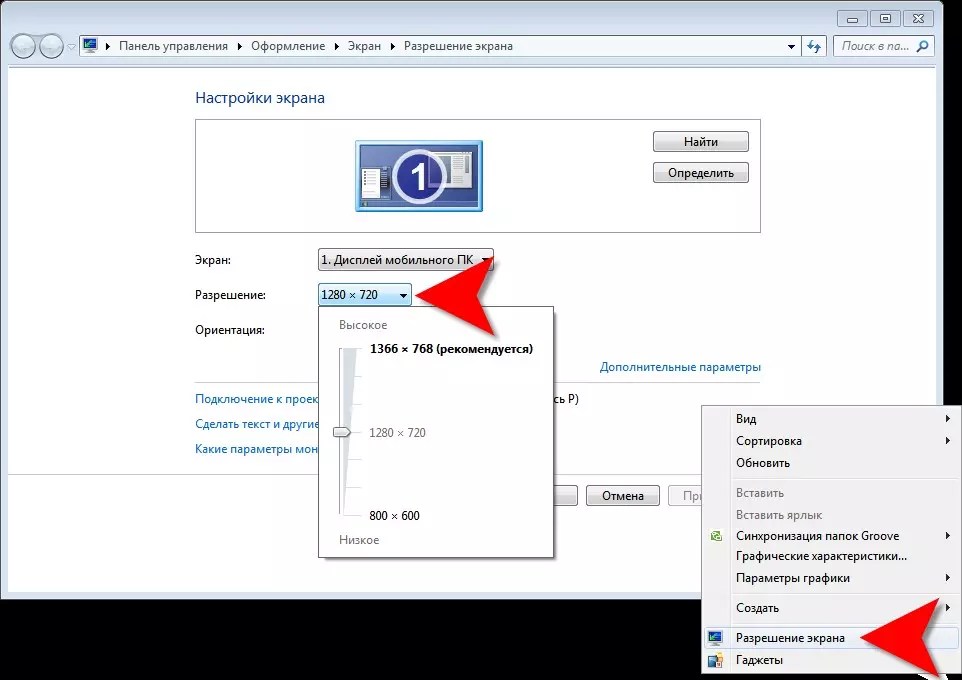
არის კიდევ ერთი რჩევა, რომლის გამოყენებაც შესაძლებელია ამ მეთოდით. მაუსის მარჯვენა ღილაკით დააწკაპუნეთ ეკრანზე სადმე, რის შემდეგაც გაიხსნება ფანჯარა.
იპოვეთ "რეზოლუცია" ხაზი და შემდეგ "ჩვენების პარამეტრები".
გამოიყენეთ პროცენტული მასშტაბი ხატების ზომის დასარეგულირებლად.

კომპიუტერზე ეკრანის ზომის შემცირების მეორე გზა
ეს მეთოდი ასევე არ არის განსაკუთრებით რთული და შედგება შემდეგი:
- თქვენი კომპიუტერის დესკტოპზე ქვედა მარჯვენა კუთხეში იპოვეთ ხატულა, რომელიც ჰგავს ვიდეო ბარათს ან საქაღალდეს ფაილებით;

- ამის შემდეგ დაუყოვნებლივ გამოჩნდება ხაზი "გადაწყვეტილების შეცვლა". აქ შეგიძლიათ დაარეგულიროთ ეკრანის ზომა თქვენი მოხერხებულობისთვის;
- სურათის ზომების რაც შეიძლება ზუსტად დასარეგულირებლად, თქვენ უნდა დააჭიროთ ხაზს „ეკრანის ზომისა და პოზიციის მორგება“.

ახლა თქვენ იცით, რა ღილაკები და დაწკაპუნებები შეგიძლიათ გამოიყენოთ თქვენი კომპიუტერის გაფართოების შესაცვლელად.
დავუშვათ, რომ ირჩევთ ამა თუ იმ მეთოდს და თქვენი კომპიუტერის ყველა კომპონენტი მუშაობს.
ახლა მოდით გადავხედოთ ეკრანის შემცირების კიდევ რამდენიმე ვარიანტს, თუ მხოლოდ კლავიატურა გაქვთ ან თქვენთვის უფრო მოსახერხებელია ტესტთან ან გრაფიკულ რედაქტორებთან ურთიერთობა.
მხოლოდ კლავიატურის გამოყენებით
თქვენს კომპიუტერში ეკრანის ზომის შესაცვლელად შეგიძლიათ გამოიყენოთ მხოლოდ კლავიატურა და სპეციალური კლავიატურის მალსახმობი.
დამჭერი Ctrl გასაღებიდა + თუ გსურთ ეკრანის ზომის გაზრდა და Ctrl და - თუ გსურთ მისი შემცირება. ერთი დაწკაპუნებით, სურათი შეიცვლება ამა თუ იმ მიმართულებით 10 პროცენტით.
განაგრძეთ კლავიშების კომბინაციის დაჭერა, სანამ შედეგით კმაყოფილი არ იქნებით.

კლავიატურის მალსახმობი ეკრანის ზომის შესაცვლელად მხოლოდ კლავიატურის გამოყენებით
- იგორი (ადმინისტრატორი)ამ სტატიაში მე გეტყვით, თუ როგორ უნდა შეამციროთ ეკრანის მასშტაბი კომპიუტერზე სხვადასხვა მეთოდის გამოყენებით, როგორც ამბობენ, სხვადასხვა შემთხვევისთვის.
დროდადრო ჩნდება საჭიროება მონიტორის ან მისი ცალკეული ელემენტების გამოსახულების მორგება თქვენთვის. ყველაზე გავრცელებული მაგალითებია მასშტაბის არ აღდგენა სრულეკრანიანი პროგრამის გაშვების შემდეგ (იგივე სათამაშო), სხვა მონიტორის დაკავშირება, ნორმალური ოპერაციული სისტემის ავარია, ან ვებ გვერდზე ტექსტი ძალიან მცირეა.
არსებობს რამდენიმე მეთოდი, თუ როგორ შეიძლება ამის გაკეთება პრობლემის მიხედვით. განვიხილოთ ისინი.
შენიშვნა: სხვათა შორის, არის ასევე კარგი სტატია როგორ შევცვალოთ Windows-ში ეკრანზე კონტროლის ტექსტის ზომა, იმ შემთხვევაში, თუ საერთო ზომა საკმაოდ შესაფერისია.
ეკრანის გარჩევადობის შეცვლა Windows 7-ში
დავიწყებ ალბათ ყველაზე გავრცელებული პრობლემით - რეზოლუციის შეცვლა ვინდოუსის ეკრანი 7. ყველაზე ხშირად ეს ხდება ვიდეო ბარათის ან მონიტორის დრაივერების ხელახლა ინსტალაციისას, ასევე სრულეკრანიანი პროგრამების დახურვის შემდეგ. და აქ ყველაფერი საკმაოდ მარტივია.

1. მინიმიზირეთ ყველა ფანჯარა და დააწკაპუნეთ მარჯვენა ღილაკით დესკტოპის ცარიელ ადგილას.
2. მენიუში, რომელიც გამოჩნდება, აირჩიეთ "ეკრანის გარჩევადობა"
3. გაიხსნება მენიუ, სადაც შეგიძლიათ მიუთითოთ მონიტორის გარჩევადობა (მხოლოდ ის, რომელსაც მხარს უჭერს თავად მონიტორი და ვიდეო ბარათი).
4. მას შემდეგ რაც შეარჩიეთ შესაბამისი ზომა, თქვენ უნდა დააჭიროთ ღილაკს "Apply" ან "Ok". შეიძლება გამოჩნდეს დამატებითი ფანჯარა, რომელიც დაადასტურებს რეზოლუციის ცვლილებას.
როგორც ხედავთ, არაფერია რთული, მაგრამ პრობლემები პერიოდულად წარმოიქმნება ინდივიდის ზომებთან დაკავშირებით Windows ელემენტებიან ვებ გვერდები. ამიტომ გადავდივართ შემდეგ მეთოდებზე.
Explorer-ში ხატების შემცირება ან გაფართოება
Windows 7 Explorer არის ალბათ ერთ-ერთი ყველაზე ხშირად გამოყენებული პროგრამა ნებისმიერი მომხმარებლის მიერ. მისი ერთ-ერთი უპირატესობა ფაილ მენეჯერებთან არის ის, რომ თქვენ შეგიძლიათ შეცვალოთ ფაილების და საქაღალდეების სიის ჩვენება თითოეული დირექტორიასთვის. ეს შეიძლება იყოს ცხრილი, სარჩევი, ფილები და ხატები.
ზოგიერთი დირექტორია ოპერაციული სისტემაავტომატურად ანიჭებს ამა თუ იმ ჩვენებას. მაგალითად, თუ დირექტორია შეიცავს მხოლოდ სურათებს, მაშინ, როგორც წესი, შიგნით არსებული ყველა ფაილი ნაჩვენებია მინიატურების ხატებით.
ფუნქციონირება ძალიან მოსახერხებელია. თუმცა, დროდადრო შეიძლება დაგჭირდეთ ხატების შემცირება ან გაფართოება, ასევე ეკრანის შეცვლა. და ეს შეიძლება გაკეთდეს მინიმუმ ორი მარტივი მეთოდის გამოყენებით:
1. დააჭირეთ ღილაკს "Ctrl" და გააბრტყელეთ მაუსის ბორბალი. თქვენ ნახავთ ფაილის ჩვენების ცვლილებას.
2. დააწკაპუნეთ მაუსის მარჯვენა ღილაკით ნებისმიერ ცარიელ სივრცეში და შემდეგ მენიუში, რომელიც გამოჩნდება, აირჩიეთ სასურველი ჩვენება „View“ პუნქტში.
შენიშვნა: სხვათა შორის, ჩამოსაშლელი მენიუს საშუალებით ზომების მართვის შესახებ, ეს ასევე ეხება დესკტოპის მთავარ ხატებს, მხოლოდ იქ შეგიძლიათ მხოლოდ ხატების ზომის შეცვლა.
შემცირება ან შემცირება ბრაუზერში
ასევე არც ისე იშვიათია პრობლემა, როდესაც ხსნით ვებ გვერდს ბრაუზერში და არის ისეთი მასშტაბი, რომ ან ყველაფერი ძალიან დიდია, ან გამადიდებელი შუშის გარეშე ვერ ახერხებ. ასეთ შემთხვევებში გამოიყენება ბრაუზერის შესაძლებლობა შეამციროს ან დააჩქაროს. და აქ შეგიძლიათ გამოიყენოთ მინიმუმ ორი მიდგომა:
1. იგივეა რაც დირიჟორთან. დააჭირეთ ღილაკს "Ctrl" და გადაატრიალეთ საჭე. ძალიან მოსახერხებელი ფუნქცია, შეგიძლიათ სწრაფად დაარეგულიროთ მასშტაბი.
2. მხოლოდ კლავიატურის გამოყენებაა შესაძლებელი. ამისათვის გამოიყენება სამი კომბინაცია: "Ctrl და + (პლუს ნიშანი)" - ზრდის მასშტაბს, "Ctrl და - (მინუს ნიშანი)" - ამცირებს ზომას და "Ctrl და 0 (ნულოვანი)" - საშუალებას გაძლევთ დააბრუნეთ ორიგინალური ზომა გვერდზე.
როგორც ხედავთ, ეკრანის მასშტაბირებისა და გადიდების მრავალი განსხვავებული მეთოდი არსებობს, თავად მიდგომები კი იმდენად მარტივია, რომ ადვილად უმკლავდებით მათ.




